Win10系统桌面图标左上角多出了个小方框怎么办?最近,不少用户在使用电脑时都遇到了这种情况。其实,小方框是用户勾选了“项目复选框”功能导致的,我们只要将该功能关闭就可以将小框去掉
Win10系统桌面图标左上角多出了个小方框怎么办?最近,不少用户在使用电脑时都遇到了这种情况。其实,小方框是用户勾选了“项目复选框”功能导致的,我们只要将该功能关闭就可以将小框去掉。下面,就随小编看看具体步骤!
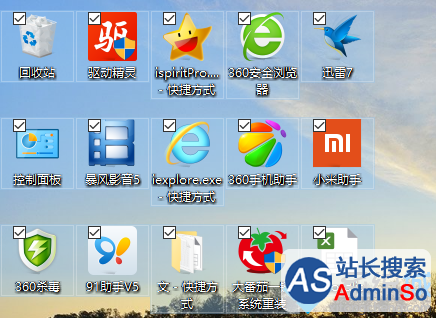
具体如下:
随意点开一个文件夹,点击菜单栏中的“查看”按钮,在弹出的选项中将“项目复选框”前的勾去掉,再到桌面查看,图标左上角的小框已经消失了。
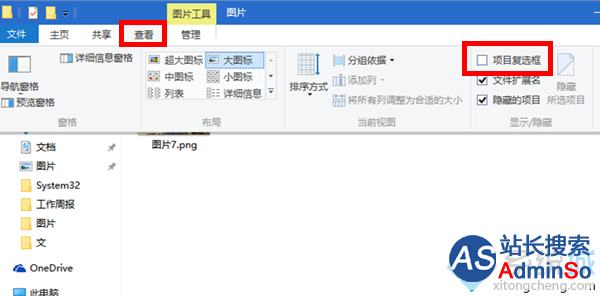
如果你也遇到了桌面图标左上角多了个小方框的情况,那么不妨试试小编为大家介绍的解决方案吧!更多精彩的内容请继续关注系统城官网www.xitongcheng.com。
相关推荐:
Windows10系统桌面图标变为白色方框如何解决
标签: Win10 桌面 图标 左上角 多了 个小 方框 怎么办
声明:本文内容来源自网络,文字、图片等素材版权属于原作者,平台转载素材出于传递更多信息,文章内容仅供参考与学习,切勿作为商业目的使用。如果侵害了您的合法权益,请您及时与我们联系,我们会在第一时间进行处理!我们尊重版权,也致力于保护版权,站搜网感谢您的分享!






